电脑系统坏了怎么修复win11
- 分类:Win11 教程 回答于: 2023年01月11日 11:16:02
电脑系统坏了怎么修复win11?系统使用时间长了,那么系统就会出现各种问题,有时甚至会出现系统崩溃、死机的情况。除了重装系统其实还可以通过修复系统来解决问题。下面小编就来告诉大家电脑系统坏了怎么修复。
 有用
26
有用
26

 小白系统
小白系统

 1000
1000
 1000
1000
 1000
1000
 1000
1000
 1000
1000
 1000
1000
 1000
1000
 1000
1000
 1000
1000
 0
0
工具/原料:
系统版本:windows11
品牌型号:联想扬天M3900q
方法/步骤:
Win11系统如何修复?
1、同时按下键盘上的Win + I键以启动设置,然后点击“系统”。
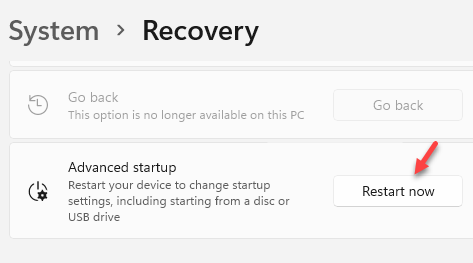
2、向下滚动并单击Recovery,在“恢复设置”窗口中转到“高级启动”选项。
3、点击立即重新启动,电脑将重新启动进入恢复模式,从列表中选择疑难解答。
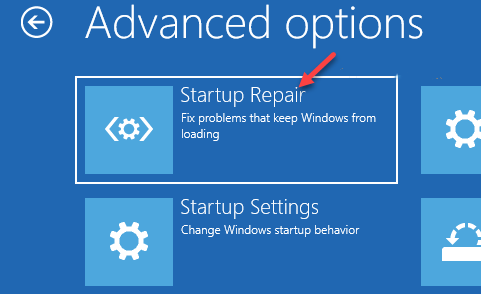
4、在“疑难解答”屏幕中,单击“高级选项” ,单击“启动修复”。
5、在启动修复提示中确认操作,等待修复过程结束,完成后电脑将正常启动。

总结:以上是电脑系统坏了怎么修复win11的相关内容介绍,有遇到相关问题不懂的朋友 可以看以上步骤。希望能帮到有需要的朋友。
 有用
26
有用
26

分享


转载请注明:文章转载自 www.01xitong.com
本文固定连接:www.01xitong.com
 小白系统
小白系统
小白帮助
如果该页面中上述提供的方法无法解决问题,您可以通过使用微信扫描左侧二维码加群让客服免费帮助你解决。备注:人工客服仅限正常工作时间(周一至周六:9:00~12:00 2:00~6:00)

长按或点击右侧按钮复制链接,去粘贴给好友吧~


http://127.0.0.1:5500/content.htmlhttp://127.0.0.1:5500/content.htmlhttp://127.0.0.1:5500/content.htmlhttp://127.0.0.1:5500/content.htmlhttp://127.0.0.1:5500/content.htmlhttp://127.0.0.1:5500/content.htmlhttp://127.0.0.1:5500/content.htmlhttp://127.0.0.1:5500/content.htmlhttp://127.0.0.1:5500/content.html
取消
复制成功
4种方法教你安装win11系统
 1000
10002022/10/25
win11系统怎么看配置-查看win11详细配置的方法介绍
 1000
10002022/10/21
win11怎么把软件自动装到d盘
 1000
10002022/10/21
热门搜索
win11怎么变成win7桌面教程
 1000
10002022/10/16
win10升级win11系统的方法
 1000
10002022/08/30
小白一键重装系统软件重装win11图解
 1000
10002022/07/20
最新win11专业版永久激活密钥
 1000
10002022/07/01
win11死机绿屏怎么解决
 1000
10002022/06/30
windows10升级到win11系统怎么操作
 1000
10002022/05/14
小白三步版Win11系统安装教程
 0
02022/01/04
上一篇:win11怎么更新驱动
下一篇:win11小白一键重装系统激活密钥使用方法
猜您喜欢
- 简述不符合要求如何升级win11..2023/01/12
- windows11激活教程2021/08/25
- win11iso 小白系统教你如何下载与安装..2022/08/08
- 电脑win11怎么查看最近打开窗口..2023/01/30
- win11正式版iso安装教程演示2021/12/31
- 电脑系统安装win11系统的方法..2023/04/12
相关推荐
- win11支持谷歌浏览器吗分享2022/10/20
- win11不能装ps吗2022/08/16
- win11玩尤里的复仇为什么卡2022/10/22
- 联想YOGA Duet 2021笔记本怎么重装系..2023/03/22
- Win11推送更新:全新功能与优化一览..2024/03/04
- windows11开机密码怎么修改的步骤教程..2021/08/17
文章已经到底了,点击返回首页继续浏览新内容。














 关注微信公众号
关注微信公众号



